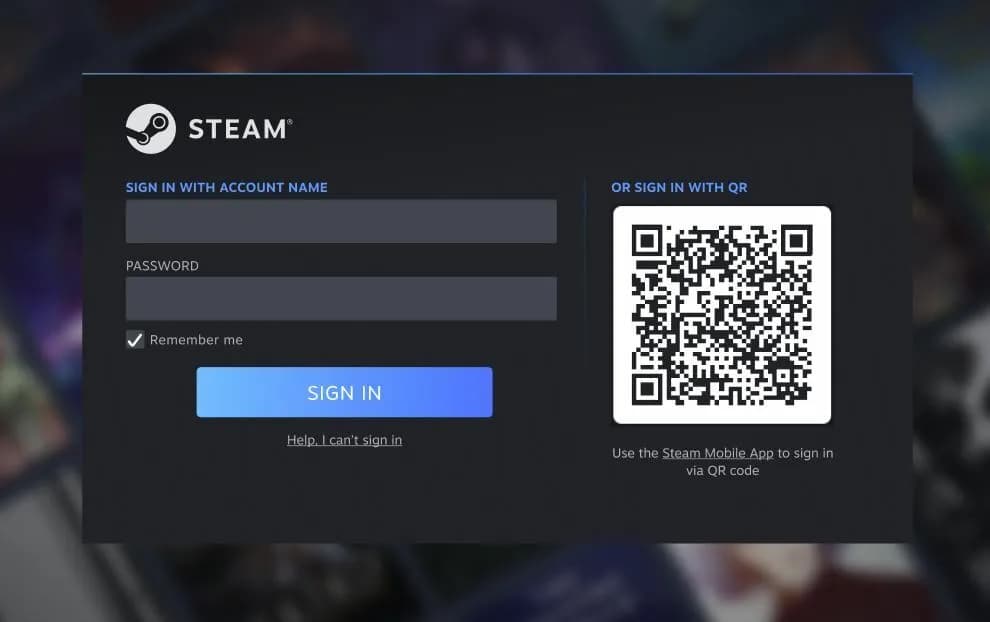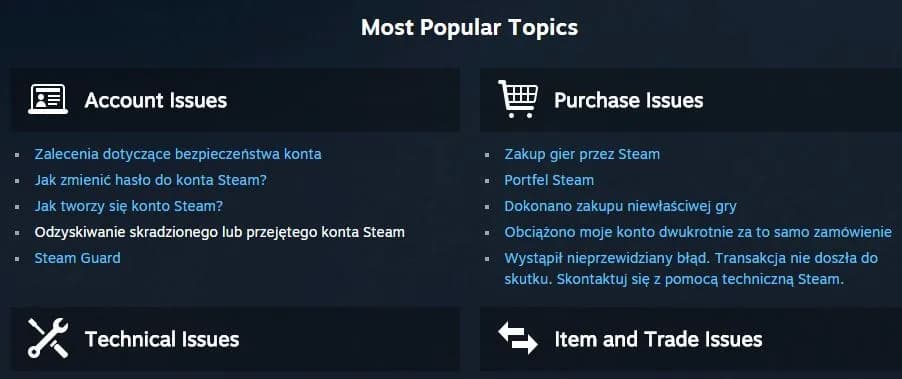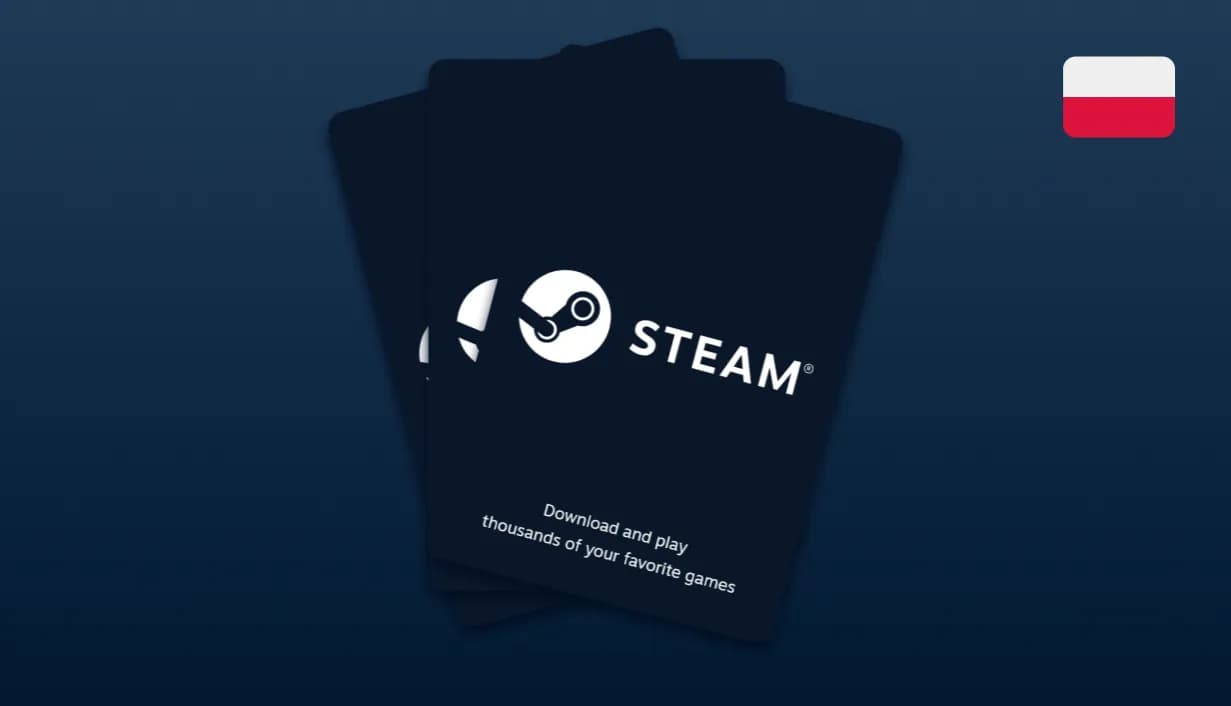Aktywacja klucza Steam na telefonie może wydawać się skomplikowana, ale w rzeczywistości jest to prosty proces, który można wykonać w kilku krokach. Aby to zrobić, wystarczy zainstalować aplikację Steam Mobile na swoim urządzeniu z systemem Android lub iOS. Po zalogowaniu się na swoje konto Steam, możesz aktywować klucz produktu bezpośrednio z aplikacji lub przez przeglądarkę internetową.
Ważne jest, aby mieć stabilne połączenie z internetem podczas aktywacji, aby uniknąć problemów z logowaniem lub weryfikacją klucza. W tym artykule znajdziesz szczegółowe instrukcje dotyczące aktywacji klucza Steam, a także wskazówki, jak uniknąć typowych błędów, które mogą się pojawić podczas tego procesu.
Najważniejsze informacje:
- Aby aktywować klucz, zainstaluj aplikację Steam Mobile z Google Play lub App Store.
- Zaloguj się na swoje konto Steam w aplikacji lub przez przeglądarkę mobilną.
- Wybierz sekcję „Aktywuj produkt” i wprowadź klucz produktu dokładnie, bez błędów.
- Upewnij się, że masz stabilne połączenie internetowe, aby uniknąć problemów.
- W przypadku napotkania problemów, sprawdź poprawność klucza i skontaktuj się z pomocą techniczną Steam.
Jak aktywować klucz Steam na telefonie - krok po kroku
Aktywacja klucza Steam na telefonie jest prostym procesem, który można zrealizować w kilku krokach. Aby rozpocząć, należy zainstalować aplikację Steam Mobile na swoim urządzeniu mobilnym. Po zainstalowaniu aplikacji, użytkownik będzie mógł zalogować się na swoje konto Steam i przejść do aktywacji klucza. Warto pamiętać, że proces ten jest podobny dla użytkowników zarówno systemu Android, jak i iOS.
W tym artykule omówimy, jak dokładnie przejść przez proces aktywacji klucza, aby upewnić się, że wszystko przebiegnie sprawnie. Kluczowe będzie posiadanie stabilnego połączenia z internetem oraz najnowszej wersji aplikacji Steam Mobile, aby uniknąć problemów z aktywacją.
Zainstaluj aplikację Steam Mobile na swoim telefonie
Aby aktywować klucz Steam, pierwszym krokiem jest pobranie i zainstalowanie aplikacji Steam Mobile. Można to zrobić, odwiedzając Google Play lub App Store, w zależności od systemu operacyjnego twojego telefonu. Wyszukaj „Steam” w sklepie i wybierz oficjalną aplikację od Valve Corporation. Po znalezieniu aplikacji, kliknij przycisk „Zainstaluj” i poczekaj, aż proces pobierania się zakończy.
Po zakończeniu instalacji, aplikacja będzie dostępna na ekranie głównym telefonu. Upewnij się, że twój telefon spełnia minimalne wymagania systemowe dla aplikacji Steam Mobile, aby uniknąć problemów z działaniem. W przypadku jakichkolwiek trudności z instalacją, warto sprawdzić dostępność aktualizacji systemu operacyjnego lub pamięci urządzenia.
Zaloguj się na swoje konto Steam w aplikacji
Aby móc skorzystać z aplikacji Steam Mobile, konieczne jest zalogowanie się na swoje konto Steam. Po uruchomieniu aplikacji zobaczysz ekran logowania, gdzie będziesz musiał wprowadzić swoją nazwę użytkownika oraz hasło. Upewnij się, że wpisujesz te dane poprawnie, aby uniknąć problemów z dostępem. Jeśli zapomniałeś hasła, aplikacja oferuje opcję jego odzyskiwania, która poprowadzi cię przez proces resetowania.
Warto także zwrócić uwagę na funkcje zabezpieczeń, takie jak uwierzytelnianie dwuetapowe, które dodatkowo chroni twoje konto. Jeśli masz włączone to zabezpieczenie, będziesz musiał wprowadzić kod wysłany na twój adres e-mail lub telefon. Problemy z logowaniem mogą wynikać z różnych przyczyn, takich jak błędnie wpisane dane, brak połączenia z internetem lub zablokowane konto. W takich przypadkach warto skontaktować się z pomocą techniczną Steam, aby uzyskać dalsze instrukcje.
Przejdź do sekcji „Gry” i wybierz „Aktywuj produkt”
Aby aktywować klucz Steam, najpierw musisz przejść do sekcji „Gry” w aplikacji Steam Mobile. Po zalogowaniu się na swoje konto, znajdź ikonę „Gry” na dolnym pasku nawigacyjnym. Kliknij na nią, a następnie przewiń w dół, aby znaleźć opcję „Aktywuj produkt na Steam”. Wybierz tę opcję, aby przejść do następnego kroku aktywacji.
Ważne jest, aby upewnić się, że wybrałeś właściwą sekcję, ponieważ aplikacja może mieć różne układy w zależności od wersji. Jeśli nie widzisz opcji „Aktywuj produkt”, spróbuj zaktualizować aplikację do najnowszej wersji, co może pomóc w rozwiązaniu problemów z nawigacją. Po wybraniu „Aktywuj produkt”, będziesz gotowy do wprowadzenia klucza, co omówimy w następnej sekcji.
Wprowadź klucz produktu i potwierdź aktywację
Po przejściu do sekcji „Aktywuj produkt”, zobaczysz pole, w którym należy wpisać klucz produktu. Upewnij się, że wprowadzasz klucz dokładnie, bez dodatkowych spacji czy błędów, ponieważ jakiekolwiek nieprawidłowości mogą uniemożliwić aktywację. Po wpisaniu klucza kliknij przycisk „Aktywuj”, aby potwierdzić aktywację.
Po udanym wprowadzeniu klucza, aplikacja powinna potwierdzić, że klucz został aktywowany. Możesz wtedy zobaczyć nową grę na swojej liście w sekcji „Biblioteka”. Jeśli napotkasz jakiekolwiek problemy, takie jak nieprawidłowy klucz lub błąd, sprawdź ponownie wpisane dane. W przypadku dalszych trudności warto skontaktować się z pomocą techniczną Steam, aby uzyskać pomoc w rozwiązaniu problemu.
Aktywacja klucza Steam przez przeglądarkę mobilną - alternatywa
Jeśli nie chcesz korzystać z aplikacji Steam Mobile, możesz aktywować klucz Steam przez przeglądarkę mobilną. Aby to zrobić, otwórz przeglądarkę internetową na swoim telefonie i przejdź na stronę store.steampowered.com. Po załadowaniu strony, zaloguj się na swoje konto Steam, używając swoich danych logowania. Upewnij się, że masz stabilne połączenie z internetem, aby uniknąć problemów podczas logowania.
Po zalogowaniu się, znajdź sekcję „Aktywuj produkt” w menu użytkownika. Kliknij na tę opcję, aby przejść do miejsca, gdzie będziesz mógł wprowadzić swój klucz produktu. Proces ten jest prosty i szybki, a korzystanie z przeglądarki mobilnej może być wygodną alternatywą dla aplikacji, zwłaszcza jeśli preferujesz używać telefonu w ten sposób.
Jak zalogować się na stronie Steam w przeglądarce telefonu
Aby zalogować się na stronie Steam w przeglądarce mobilnej, otwórz swoją ulubioną przeglądarkę, taką jak Chrome czy Safari. Wpisz adres store.steampowered.com w pasku adresu i naciśnij Enter. Na stronie głównej kliknij przycisk „Zaloguj się” znajdujący się w prawym górnym rogu ekranu. Wprowadź swoją nazwę użytkownika oraz hasło, aby uzyskać dostęp do swojego konta.
Jeśli masz włączone uwierzytelnianie dwuetapowe, będziesz musiał również wprowadzić kod, który otrzymasz na swój telefon lub e-mail. Po pomyślnym zalogowaniu się, będziesz mógł korzystać ze wszystkich funkcji dostępnych na stronie Steam. Pamiętaj, aby upewnić się, że Twoje dane logowania są poprawne, aby uniknąć problemów z dostępem do konta.
Wprowadzenie klucza na stronie internetowej Steam
Aby aktywować klucz Steam na stronie internetowej, najpierw musisz być zalogowany na swoje konto. Po zalogowaniu się, przejdź do sekcji „Aktywuj produkt”, która znajduje się w menu użytkownika. W odpowiednim polu wprowadź swój klucz produktu, upewniając się, że wpisujesz go dokładnie, bez dodatkowych spacji czy błędów. Po wprowadzeniu klucza kliknij przycisk „Aktywuj”, aby potwierdzić aktywację.
Jeśli klucz został wprowadzony poprawnie, otrzymasz potwierdzenie aktywacji, a gra powinna pojawić się na Twojej liście w sekcji „Biblioteka”. W przypadku wystąpienia jakichkolwiek problemów, takich jak błędny klucz lub komunikat o błędzie, sprawdź ponownie wpisane dane. Pamiętaj, że poprawne wprowadzenie klucza jest kluczowe dla pomyślnej aktywacji, dlatego warto być szczególnie uważnym podczas tego procesu.
Czytaj więcej: Gdzie kupić kartę Steam? Bezpieczne miejsca i unikaj oszustw!
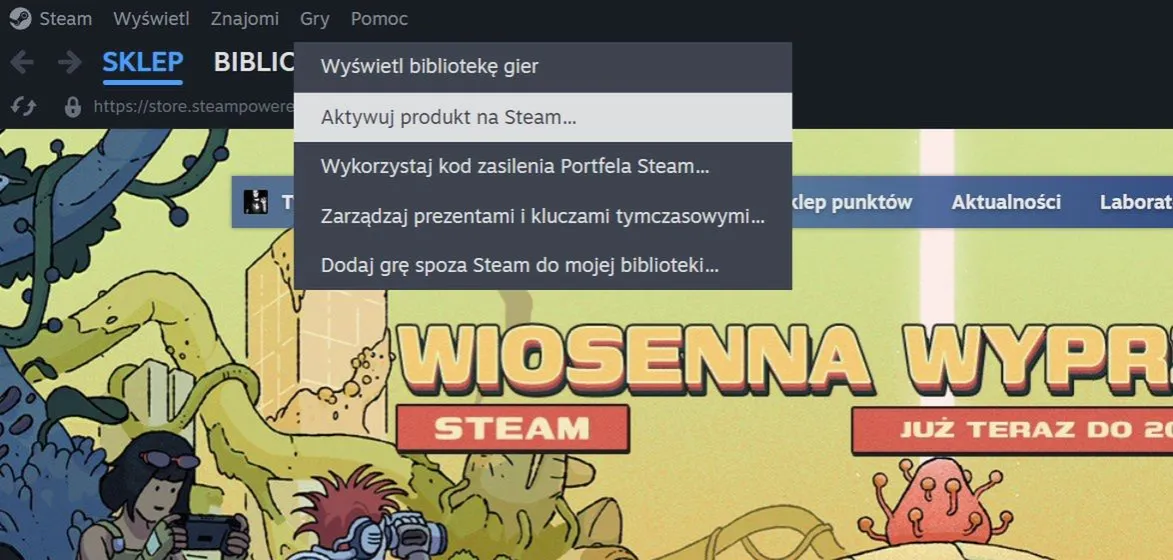
Typowe błędy podczas aktywacji klucza Steam - jak ich uniknąć
Podczas aktywacji klucza Steam użytkownicy często popełniają kilka typowych błędów, które mogą prowadzić do frustracji. Jednym z najczęstszych problemów jest nieprawidłowe wprowadzenie klucza, co może skutkować komunikatem o błędzie. Zawsze upewnij się, że wpisujesz klucz dokładnie, zwracając uwagę na wielkość liter oraz unikanie dodatkowych spacji.
Innym częstym błędem jest brak stabilnego połączenia z internetem, co może prowadzić do przerwania procesu aktywacji. Dobrą praktyką jest sprawdzenie swojego połączenia przed rozpoczęciem aktywacji. Warto także zaktualizować aplikację Steam Mobile lub używaną przeglądarkę, aby uniknąć problemów z kompatybilnością. Jeśli napotkasz trudności, zawsze możesz skontaktować się z pomocą techniczną Steam, aby uzyskać pomoc w rozwiązaniu problemu.
Jak bezpiecznie zarządzać kluczami Steam i unikać oszustw
W miarę jak aktywacja kluczy Steam staje się coraz bardziej powszechna, ważne jest, aby użytkownicy wiedzieli, jak bezpiecznie zarządzać swoimi kluczami. Unikaj kupowania kluczy z nieznanych źródeł, które mogą oferować atrakcyjne ceny, ale często są związane z oszustwami. Zamiast tego, korzystaj z oficjalnych platform i renomowanych sprzedawców, aby mieć pewność, że klucz jest legalny i nie został wcześniej wykorzystany.
Oprócz tego, warto również rozważyć zastosowanie menedżera haseł do przechowywania swoich kluczy oraz danych logowania. Dzięki temu będziesz mieć łatwy dostęp do swoich informacji oraz zwiększysz bezpieczeństwo swojego konta. Uwierzytelnianie dwuetapowe to kolejny krok, który warto wdrożyć, aby dodatkowo zabezpieczyć swoje konto przed nieautoryzowanym dostępem. W obliczu rosnącego zagrożenia cyberatakami, dbanie o bezpieczeństwo swoich kluczy i konta Steam staje się kluczowe dla każdego gracza.